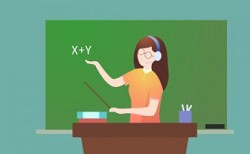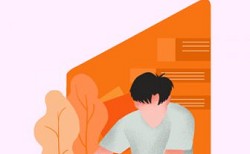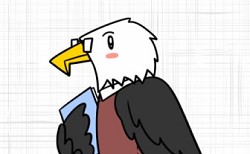简介:适合目录按钮论文写作的大学硕士及相关本科毕业论文,相关目录按钮开题报告范文和学术职称论文参考文献下载。

相信朋友们对于日录的提取应该不会太陌生,如果你使用的是Word 2007,那么只需要切换至“引用”选项页,在“目录”功能组中单击“目录”按钮,然后从下拉菜单中选择“插入目录”,在弹出的“目录”对话框里去除“使用超链接而不使用页码”复选框,最后单击“确定”按钮,很快就可以获得所需要的目录.
按钮:E12 按钮超链接的设定(对内网页连结_有子目录).asc
不过,假如现在有数十篇文档,而这些文档分别属于某部著作的各个章节,那么应该如何来创建多文档的目录呢?比较“愚蠢”的办法是将这数十一篇文档灌入同一篇文档,然后通过“插入日录”的方法提取目录,如此操作既繁琐又极易出错.
这里介绍两种不同的思路.存操作之前,首先请将各个文档复制至某一临时路径下,例如放到“E:\书稿\”文件夹中,这里存储了分别以1.doc、2.doc格式命名的四篇文档,分别对应相应的章节.
在Word 2007中打开1.doc,将它作为主控文档,然后切换至“视图”选项页,单击“文档视图”功能组中的“大纲视图”按钮,接下来单击“显示文档”按钮,在这里单击“插入”按钮,此时会弹出“插入子文档”的对话框,依次插A相应的文档.
返回“引用”选项页,在“目录”功能组中单击“目录”按钮,然后从下拉菜单中选择“插入目录”,很快就可以获得需要的目录了.
◎利用“域”命令合并目录
还可以利用“域”命令合并目录.首先在Word 2007中新建一个空白文档,依次输入如下域命令,注意最外面的花括号不是手工输入,而是按下“Ctrl+F9”产生的,至于其中的内容可以直接输入:
上述域命令中使用的{TOC}域是根据文档中预先设置好的标题样式来创建目录,也就是说如果原有文档没有使用标题样式的话,那么将无法从文档中自动创建目录,{RD}域则是用以指定合并目录时所要包含(引用)的文档.需要指出的是,RD域默认会自动隐藏,因此如果你希望查看的话,请按下“Ctrl+#”的组合键,或者单击“段落”功能组右上角的“显示/隐藏编辑标记”的按钮,这样才会看到图3所示的内容.
需要指出的是,如果引用文档时路径中包含带空格的长文件名,那么请使用英文半角的双引号将其括起来.完成上述工作之后,只要选中“{TOC \o”1-4”}”行,右击后从快捷菜单中执行“更新域”的操作,就可以获得相应文档合并后的目录.假如需要合并目录的文档很多,那么只要继续按照前面的格式输入,当然还要手工更改{TOC \o”1-4”}域命令中的数字,执行“更新域”命令后即可更新当前目录.
总结:本论文是一篇免费优秀的关于目录按钮论文范文资料,可用于相关论文写作参考。
按钮引用文献:
[1] 机械和按钮毕业论文格式范文 关于机械和按钮方面论文怎么撰写2000字
[2] 论文查重怎么没有出现上传论文按钮
[3] 知网怎么没找到查重的按钮